सामग्री सारणी
आमच्यापैकी बरेच जण अजूनही "पेपरलेस ऑफिस" स्वप्नाचा पाठलाग करत असताना, असे काही क्षण आहेत जेव्हा तुम्हाला दस्तऐवजाची मुद्रित प्रत आवश्यक असते.
तुमच्या Mac चे पूर्वावलोकन अॅप हे दस्तऐवज आणि प्रतिमा ऑन-स्क्रीन पाहण्याचा एक उत्तम मार्ग आहे, परंतु ते प्रदर्शित करू शकणार्या कोणत्याही फाइल मुद्रित करण्यासाठी तुमच्या प्रिंटरशी संवाद देखील करू शकते. ती कशी कार्य करते हे कळल्यानंतर ही एक सोपी प्रक्रिया आहे!
या ट्यूटोरियलमध्ये, तुम्ही प्रिव्ह्यूमधून प्रिंट कसे करायचे आणि प्रिंट सेटिंग्जबद्दल अधिक जाणून घ्याल.
पूर्वावलोकनातून मुद्रित करण्यासाठी 3 जलद पायऱ्या
प्रिव्ह्यूमधून दस्तऐवज मुद्रित करण्यासाठी फक्त तीन चरणे लागतात आणि येथे जलद पायऱ्या आहेत.
- चरण 1: तुम्हाला प्रिव्ह्यू अॅपमध्ये प्रिंट करायची असलेली फाइल उघडा.
- स्टेप 2: उघडा फाइल मेनू आणि मुद्रित करा क्लिक करा.
- चरण 3: तुमची प्रिंट सेटिंग्ज सानुकूलित करा आणि मुद्रित करा बटण क्लिक करा.
इतकेच आहे! तुम्हाला मुद्रण प्रक्रियेबद्दल अधिक जाणून घ्यायचे असल्यास, अधिक माहितीसाठी आणि काही उपयुक्त समस्यानिवारण टिपांसाठी वाचा.
पूर्वावलोकनामध्ये मुद्रण सेटिंग्ज सानुकूलित करणे
पूर्वावलोकन अॅपवरून मुद्रण करण्याची मूलभूत प्रक्रिया अगदी सोपी असताना, प्रिंट डायलॉगमध्ये अनेक उपयुक्त सेटिंग्ज आहेत ज्या आपल्याला आपल्या प्रिंट बाहेर पडतात, परंतु ते नेहमी डीफॉल्टनुसार दृश्यमान नसतात .
याचा अर्थ असा की तुम्ही मूलभूत प्रिंट्ससाठी एका छान सुव्यवस्थित इंटरफेससह सुरुवात करता, परंतु तुम्ही अतिरिक्त गोष्टींसाठी थोडे खोलवर जाऊ शकताआपल्याला त्यांची आवश्यकता असल्यास पर्याय.
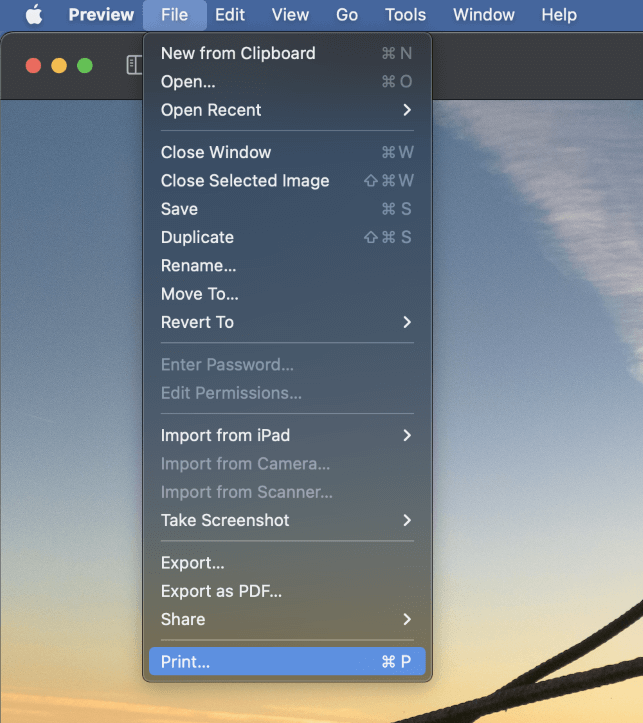
पूर्वावलोकन अॅपमध्ये प्रिंट संवाद विंडो उघडण्यासाठी, फाइल मेनू उघडा आणि मुद्रित करा निवडा.
तुम्ही उपयुक्त कीबोर्ड शॉर्टकट कमांड + पी देखील वापरू शकता.
तुम्ही अनेक कीबोर्ड शॉर्टकट वापरत नसले तरीही, कमांड + पी जवळजवळ प्रत्येक अॅपमध्ये प्रिंट कमांडशी संबंधित आहे फायली मुद्रित करा, त्यामुळे शिकण्यास प्रारंभ करण्यासाठी हे एक चांगले ठिकाण आहे.
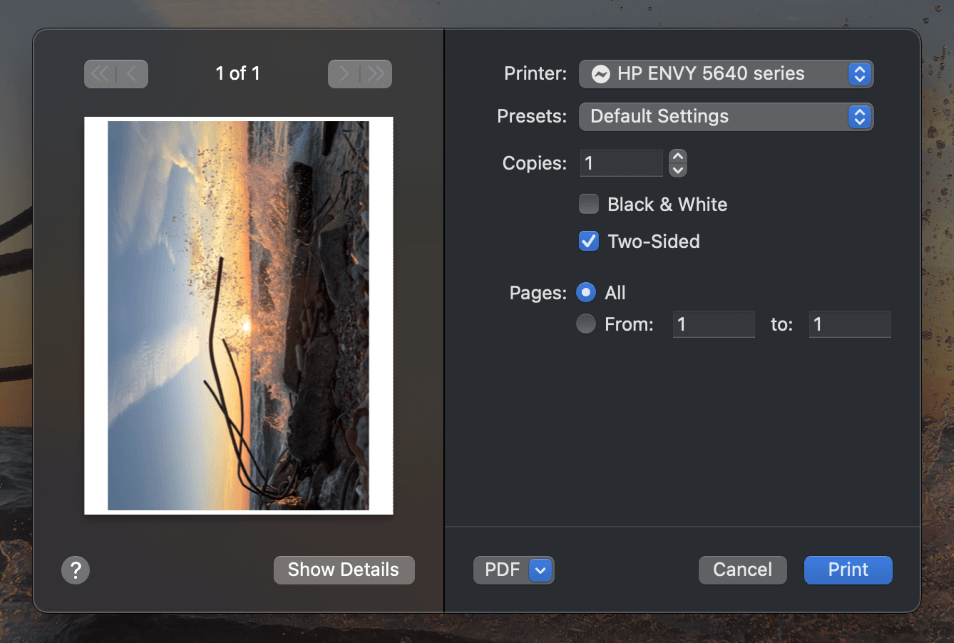
प्रिंट डायलॉग विंडो उघडेल (वर दाखवल्याप्रमाणे), तुमची प्रिंट सध्याच्या सेटिंग्जमध्ये कशी दिसेल याचे पूर्वावलोकन दर्शवेल. हे पूर्वावलोकन तुमच्या प्रिंटचे फक्त अंदाजे अंदाज आहे, परंतु त्यात तुम्हाला प्लेसमेंट, स्केल, ओरिएंटेशन आणि इतर आवश्यक तपशील दर्शविण्यासाठी पुरेसे तपशील आहेत.
तुम्ही पुढे जाण्यापूर्वी, प्रिव्ह्यू अॅपमध्ये उपलब्ध असलेले सर्व भिन्न प्रिंटिंग पर्याय प्रदर्शित करण्यासाठी तपशील दर्शवा बटणावर क्लिक करा .
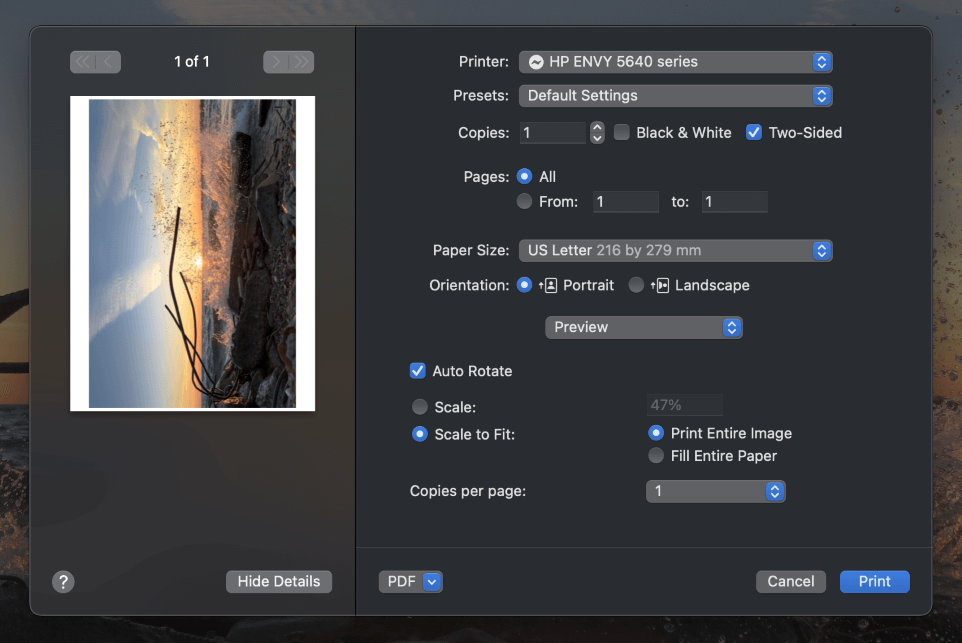
जसे तुम्ही वरील स्क्रीनशॉटमध्ये पाहू शकता, प्रिंट डायलॉगच्या विस्तारित आवृत्तीमध्ये डीफॉल्ट आवृत्तीपेक्षा बरेच काही आहे! चला काही महत्त्वाच्या पर्यायांवर एक झटकन नजर टाकूया.
प्रिंटर सेटिंग तुम्हाला कोणता प्रिंटर वापरायचा आहे ते निवडण्याची परवानगी देते. बहुतेक घरगुती वापरकर्त्यांकडे कदाचित फक्त एक प्रिंटर उपलब्ध असेल, जर तुम्ही ऑफिसमध्ये किंवा कॅम्पसमध्ये प्रिंट करत असाल, तर निवडण्यासाठी काही उपलब्ध असू शकतात.
प्रीसेट मेनू परवानगी देतो. तुम्ही प्रीसेट तयार करा, जतन करा आणि लागू करासेटिंग्जचे संयोजन. हे तुम्हाला मूलभूत मजकूर दस्तऐवजांसाठी एक प्रीसेट, फॅन्सी फोटो प्रिंटिंगसाठी दुसरा, इत्यादी तयार करण्यास अनुमती देते.
प्रीसेट तयार करण्यासाठी, तुमची इतर सर्व सेटिंग्ज सानुकूलित करा आणि नंतर प्रीसेट मेनू उघडा आणि वर्तमान सेटिंग्ज प्रीसेट म्हणून सेव्ह करा निवडा.
द कॉपीज पर्याय तुम्हाला पूर्ण प्रिंट्सची संख्या सेट करतो, तर पृष्ठे सेटिंग तुम्हाला तुमच्या दस्तऐवजातील सर्व पृष्ठे किंवा फक्त निवडलेल्या श्रेणी मुद्रित करण्यास अनुमती देते.
काळा आणि पांढरा चेकबॉक्स तुमच्या प्रिंटरला कोणत्याही रंगीत शाई वापरण्यापासून प्रतिबंधित करेल, परंतु छायाचित्रांना काळ्या-पांढऱ्या प्रतिमांमध्ये रूपांतरित करण्यासाठी हा पर्याय वापरण्याचा मोह करू नका. हे तांत्रिकदृष्ट्या कार्य करेल, परंतु काळी-पांढरी प्रतिमा योग्य प्रतिमा संपादक वापरून रूपांतरित केलेल्या चित्रासारखी चांगली दिसणार नाही.
दोन बाजू असलेला चेकबॉक्स तुम्हाला दुहेरी बाजू असलेल्या पृष्ठांसह दस्तऐवज तयार करण्यास अनुमती देतो. हे कार्य करण्यासाठी, पूर्वावलोकन दस्तऐवजाचे इतर प्रत्येक पृष्ठ मुद्रित करते, आणि नंतर तुम्हाला प्रिंटरच्या आउटपुट ट्रेमधून शीट काढावी लागतील, कागद आजूबाजूला फ्लिप करा आणि ते तुमच्या प्रिंटरमध्ये पुन्हा घाला जेणेकरुन पूर्वावलोकन बाकीचे अर्धे पान मुद्रित करू शकेल. दस्तऐवजाचे.
(टीप: जर तुमचा प्रिंटर द्वि-बाजूच्या छपाईला सपोर्ट करत असेल तरच द्वि-बाजूचा पर्याय दिसेल.)
पेपर आकार ड्रॉपडाउन मेनू तुम्हाला तुमच्या प्रिंटरमध्ये कोणत्या कागदाचा आकार लोड केला आहे हे निर्दिष्ट करण्याची परवानगी देतो आणि जर तुम्ही सानुकूल आकार देखील सेट करू शकतातुम्ही एका अनोख्या प्रकल्पावर काम करत आहात.
शेवटी, ओरिएंटेशन सेटिंग निर्धारित करते की तुमचा दस्तऐवज पोर्ट्रेट किंवा लँडस्केप ओरिएंटेशनमध्ये असेल.
तीक्ष्ण नजरेचे वाचक लक्षात घेतील की अजून काही सेटिंग्ज आहेत, परंतु या टप्प्यावर प्रिंट डायलॉग लेआउटमध्ये काही उपयोगिता अडचण आहे.
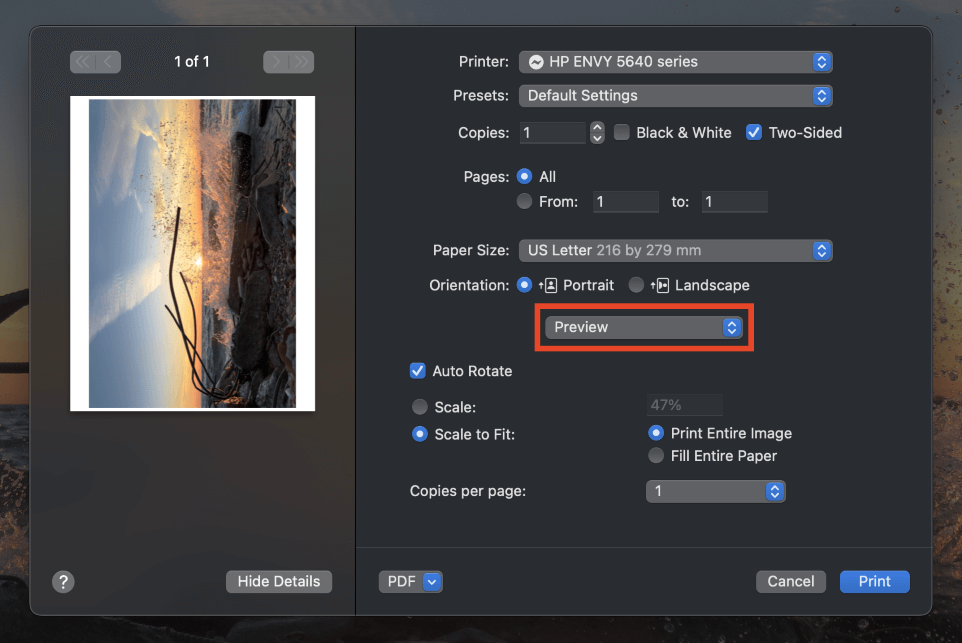
ते लगेच स्पष्ट होत नाही, परंतु वर हायलाइट केलेला ड्रॉपडाउन मेनू तुम्हाला सेटिंग्जच्या पाच अतिरिक्त पृष्ठांमध्ये नेव्हिगेट करण्याची अनुमती देतो: मीडिया & गुणवत्ता , लेआउट , पेपर हाताळणी , कव्हर पेज , आणि वॉटरमार्क .

या प्रगत सेटिंग्ज तुम्हाला तुमची प्रिंट कशी दिसेल यावर नियंत्रण ठेवतात, परंतु आमच्याकडे ते सर्व एक्सप्लोर करण्यासाठी येथे जागा नाही, म्हणून मी फक्त काही निवडतो सर्वात महत्वाचे.
मीडिया & गुणवत्ता पृष्ठ तुम्हाला फोटो आणि इतर उच्च-गुणवत्तेची प्रतिमा छापण्यासाठी विशेष लेपित पेपर कॉन्फिगर करण्याची परवानगी देते.
लेआउट पृष्ठ तुम्हाला द्वि-बाजूच्या मुद्रणासाठी काही अतिरिक्त पर्याय देते.
प्रिंट करण्यात अडचण येत आहे?
जरी प्रिंटर हे एक परिपक्व तंत्रज्ञान असले तरीही, ते अजूनही IT जगतात निराशेचे सर्वात महत्त्वाचे स्रोत आहेत. येथे एक द्रुत चेकलिस्ट आहे जी तुम्ही Mac वरील पूर्वावलोकन वरून मुद्रण करताना येणाऱ्या कोणत्याही समस्यांचे निवारण करण्यात मदत करण्यासाठी वापरू शकता:
- तुमच्या प्रिंटरमध्ये शक्ती, शाई आणि कागद असल्याची खात्री करा.
- तपासाप्रिंटर प्रत्यक्षात चालू आहे.
- प्रिंटर तुमच्या Mac शी केबल किंवा तुमच्या WiFi नेटवर्कद्वारे कनेक्ट केलेला असल्याची खात्री करा.
- प्रिव्ह्यू अॅपच्या प्रिंट सेटिंग्जमध्ये तुम्ही योग्य प्रिंटर निवडला आहे हे पुन्हा तपासा.
आशेने, त्या द्रुत सूचीने तुम्हाला समस्या दूर करण्यात मदत केली आहे! नसल्यास, तुम्ही तुमच्या प्रिंटरच्या निर्मात्याकडून अतिरिक्त मदत शोधण्याचा प्रयत्न करू शकता. तुम्ही तुमच्या किशोरवयीन मुलास ते निराकरण करण्याचा प्रयत्न करण्यास देखील सांगू शकता, जरी त्यांना कदाचित आश्चर्य वाटेल की तुम्हाला प्रथम काहीही का छापायचे आहे 😉
अंतिम शब्द
मुद्रण हे सर्वात सामान्य गोष्टींपैकी एक असायचे संगणकाची कार्ये, परंतु आता डिजिटल उपकरणांनी आपले जग पूर्णपणे संतृप्त केले आहे, हे खूपच कमी होत आहे.
परंतु तुम्ही प्रथमच प्रिंटर असलात किंवा तुम्हाला नुकताच रीफ्रेशर कोर्स हवा असेल, तुम्ही Mac वरील पूर्वावलोकन मधून प्रिंट करण्यासाठी तुम्हाला जे काही माहित असणे आवश्यक आहे ते तुम्ही शिकलात!
मुद्रणाच्या शुभेच्छा!

